로컬 디스크가 아닌 스토리지 연결하기
프로젝트 > 볼륨 > 볼륨 > 볼륨 추가
Block Storage (Cinder) 사용
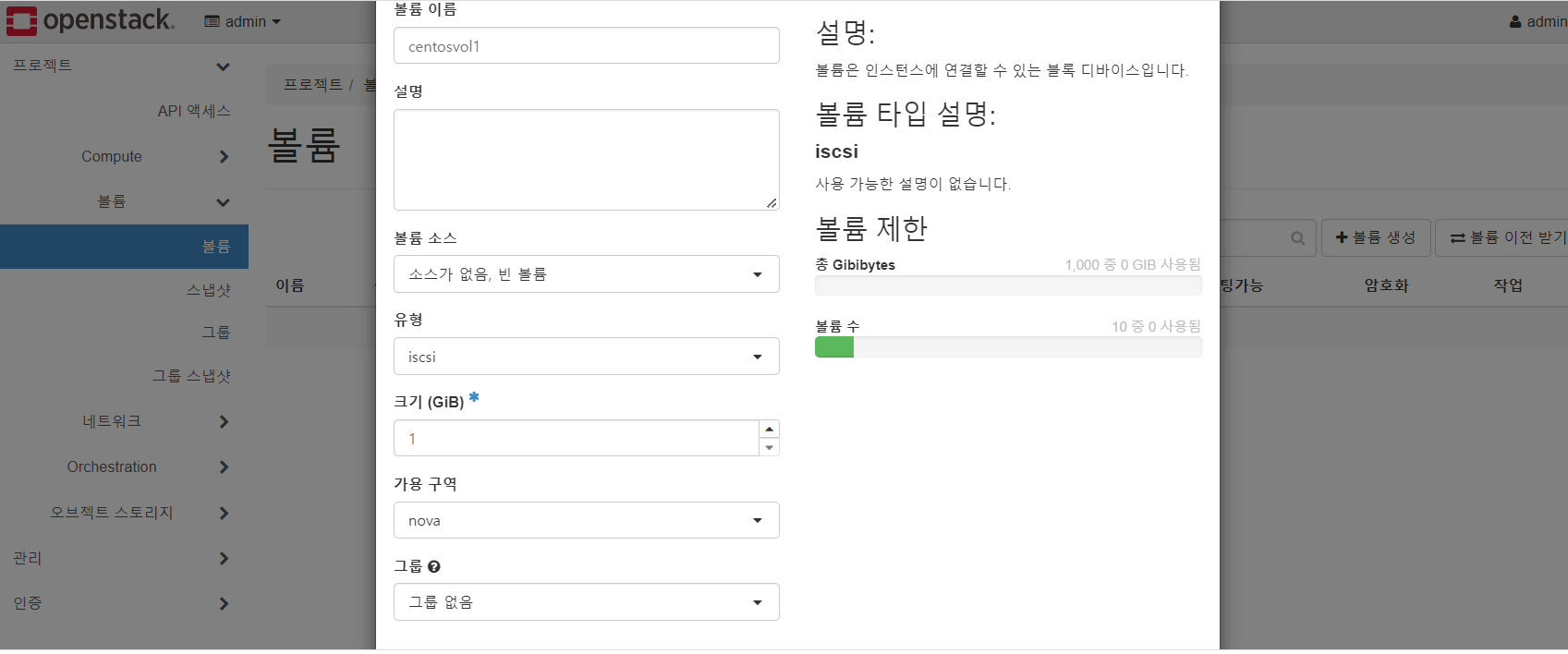
빈 볼륨 - 데이터 넣을 때 사용
이미지 사용 - OS가 설치(이미지)
NFS : directory - directory : bind
iscsi : volume - disk(/dev/sda1) : mount
만약 볼륨이 error 상태라면 관리 > 볼륨에서 볼륨 상태 업데이트를 Available로. 본래는 자동으로 Available 상태가 됨
이후
프로젝트 > Compute > 인스턴스 > 작업 열어서 볼륨 연결
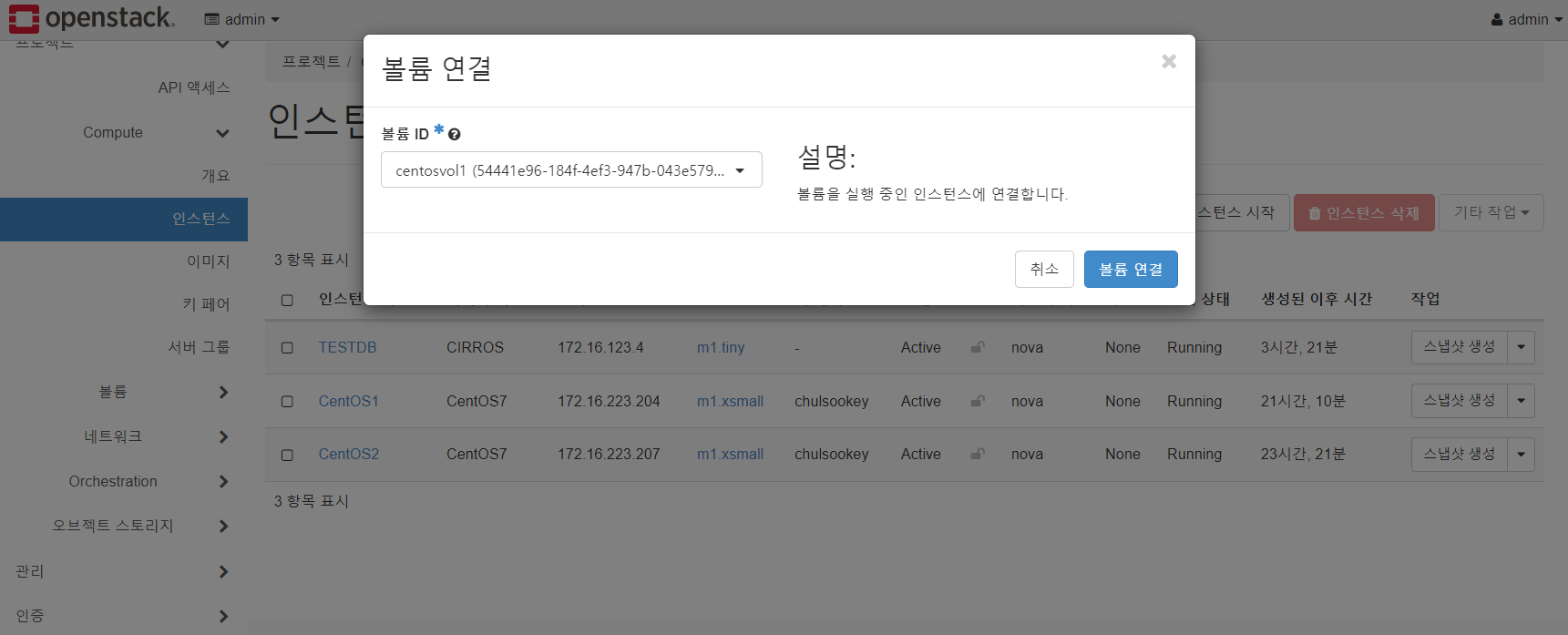
가용 가능한 볼륨 목록이 출력 됨 → 선택 후 연결하면 해당 인스턴스에서 ls /dev/vd* 했을 때,
/dev/vda /dev/vda1 /dev/vdb가 나오게 됨
- 20GB CentOS가 설치되어 있는 볼륨 준비
- 볼륨을 가져다가 인스턴스를 만들 예정
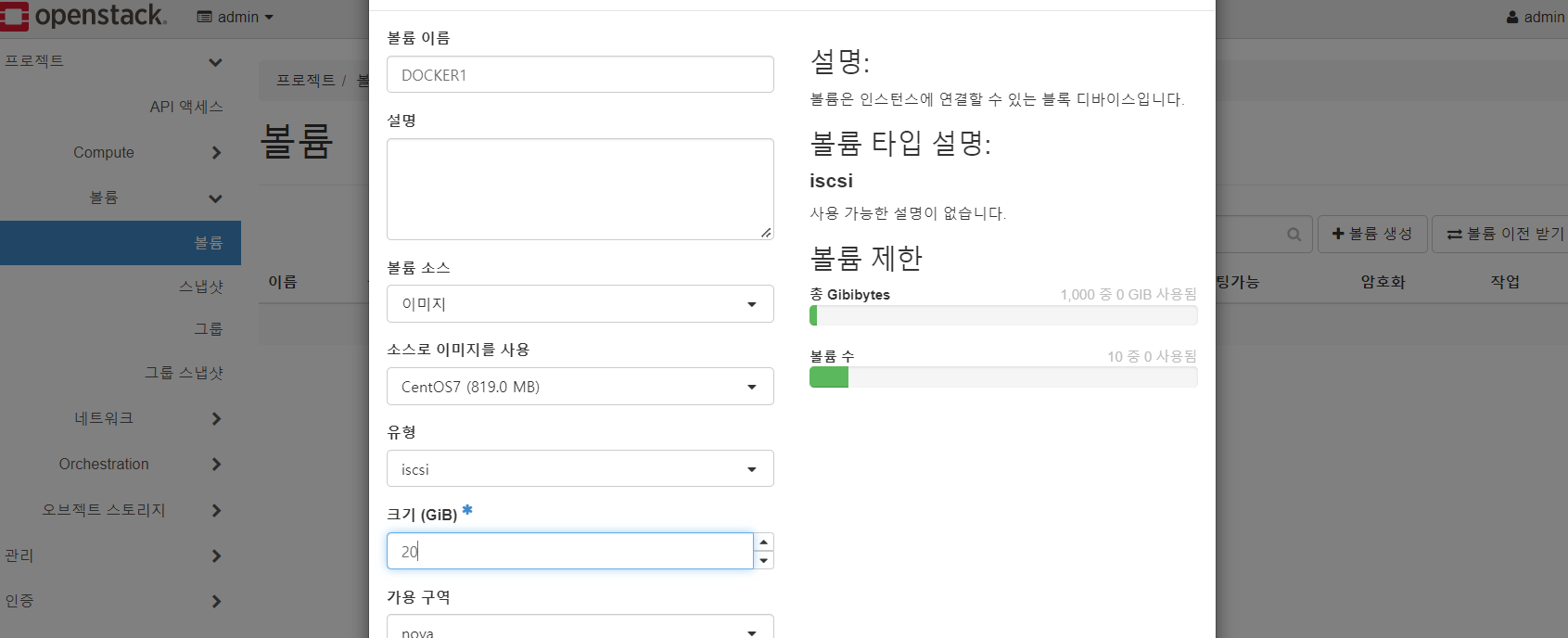
Block storage를 이용
이후 인스턴스 생성 시 해당 볼륨을 부착할 수 있다.
원하는 이미지(볼륨)을 이용한 인스턴스 생성 과정
- virt-builder을 이용해 기본 이미지를 원하는 이미지로 변경
- CentOS.qcow2(800MB) — + httpd(설치,enable) → CentOS.qcow2(1GB)
- 1GB 볼륨으로 늘어간 CentOS.qocw2를 glance에 등록한다.
- glance에 이미지로 등록된 CentOS.qcow2를 cinder/nova를 이용하여 20GB 볼륨(블럭 스토리지)에 풀어 놓는다. 결국 20GB 디스크가 생성되고 해당 디스크에는 OS, httpd가 설치된 상태가 된다.
- 인스턴스를 생성할 때 기존에는 image를 이용해 설치했지만 “3”에서 만들어둔 볼륨을 이용해 새로운 인스턴스를 배포한다.
실습
(커널 5점대에서 이미지 생성 후 등록)
[root@localhost ~]# yum -y install libvirt qemu-kvm virt-install[root@localhost ~]# systemctl enable libvirtd --now- virt-customize 하기 위해 해당 툴 설치
[root@localhost ~]# yum -y install libguestfs-tools- 기본 이미지 변경하기
[root@localhost ~]# touch index.html
[root@localhost ~]# echo "<h2>CENTOS</h2>" > index.html[root@localhost ~]# export LIBGUESTFS_BACKEND=direct
[root@localhost ~]# systemctl start libvirtdvirt-customize -a CentOS-7-x86_64-GenericCloud-2003.qcow2 --update --install httpd --upload index.html:/var/www/html/index.html --run-command 'systemctl enable httpd' --root-password password:test123- 이미지 등록
source keystonerc_admin[root@localhost ~(logged)]# openstack image create "CentOS7httpd" --file CentOS-7-x86_64-GenericCloud-2003.qcow2 --disk-format qcow2 --container-format bare --public1.94GB
- 재부팅해 커널 3.X로
reboot 20Gb 볼륨을 생성한다. 단, 볼륨 소스로 위에서 만든 centos 이미지를 활용. 즉, 빈볼륨이 아니다.
프로젝트 > 볼륨 > 볼륨 > 볼륨생성 > 볼륨이름:web1, 볼륨 소스 : 이미지, CentOS7httpd 선택, 크기 20GB로 선택 > 볼륨 생성
볼륨으로 인스턴스 생성
프로젝트 > Compute > 인스턴스 > 인스턴스 시작 > 인스턴스 이름 : HTTPD1 > Next > 부팅소스선택 : 볼륨 선택 후 밑에 WEB1볼륨을 올림 > Next > m1.small 선택> Next > mynet1 선택 > 보안그룹 permitweb > 키페어 chulsoo > 인스턴스 시작 >Floating IP 연결
네트워크 토폴로지 접속 후 인스턴스 콘솔 클릭, root로 로그인 , 웹브라우저 연결 바로 가능해야함